PotPlayer可直接录制视频或直播中的音频流,通过“音频录制”功能快捷键Ctrl+Alt+R启动,设置保存格式为.mp3或.wav,并在偏好设置中配置编码器、比特率等参数优化音质,还可启用“仅录制音频”模式避免生成视频文件,适用于语音、音乐等内容提取。
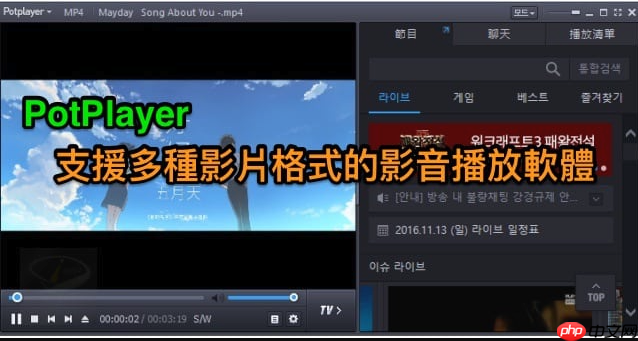
如果您在观看网络视频或直播时,希望仅提取其中的音频内容,可以使用PotPlayer内置的录制功能来捕获音频流。该方法适用于需要保存语音讲解、音乐或播客类内容的场景。
本文运行环境:联想小新Pro 16,Windows 11
PotPlayer提供了一个直观的录制入口,可以在播放过程中快速启动音频录制,无需复杂设置即可保存当前播放的声音。
1、打开PotPlayer并开始播放包含音频流的视频文件或网络流媒体。
2、右键点击播放界面,选择“工具” → “音频录制”,或直接按下快捷键Ctrl + Alt + R启动录制。
3、在弹出的保存窗口中选择目标路径,并将文件扩展名设为.mp3或.wav以确保仅保存音频。
4、点击“保存”后录制立即开始,再次按Ctrl + Alt + R可停止录制并生成独立音频文件。
默认设置可能无法满足高质量音频提取需求,通过调整编码器和格式选项,可以获得更清晰的录音效果。
1、在播放状态下右键,进入“选项” → “偏好设置”(或按F5)。
2、在左侧列表中选择“音频” → “音频录制”。
3、将“音频编解码器”设置为LAME MP3 Encoder或PCM以保证兼容性和音质。
4、设定比特率为192kbps 或以上,采样率选择44100Hz以匹配标准音频规范。
5、返回主界面后使用上述快捷键开始录制,系统将按照自定义参数生成音频文件。
当源为网络流时,可能同时传输音视频数据,通过启用音频专用录制模式可避免生成无用视频文件。
1、在偏好设置中切换到“录制” → “常规”选项卡。
2、勾选“仅录制音频”选项,取消勾选“录制视频”相关条目。
3、设置默认保存路径并确认音频格式已正确指定。
4、播放目标流媒体内容,按Ctrl + Alt + R启动录制,此时只采集音频流数据。
5、结束录制后检查输出文件是否为纯音频格式且播放正常。
以上就是Potplayer怎么录制音频流_Potplayer录制音频流的实用教程的详细内容,更多请关注php中文网其它相关文章!

每个人都需要一台速度更快、更稳定的 PC。随着时间的推移,垃圾文件、旧注册表数据和不必要的后台进程会占用资源并降低性能。幸运的是,许多工具可以让 Windows 保持平稳运行。

Copyright 2014-2025 https://www.php.cn/ All Rights Reserved | php.cn | 湘ICP备2023035733号